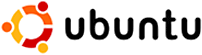 Paso a detallar los pasos para instalar ubuntu 8.04 hardy en el Acer One como sistema operativo principal y único, me consta que se puede hacer de muchas otras maneras creo que dada la capacidad del disco solido de 8 gigas lo mejor es dejarlo como sistema único y además te garantizo que cuando lo hayas hecho no echarás de menos para nada el Linpus que viene por defecto, si acaso que el tiempo de arranque se ve afectado a un tiempo mayor que con la distribución original. Si tenemos la versión de 80 Gigas puedes dejar instalado Linpus, no te afectará nada en rendimiento.
Paso a detallar los pasos para instalar ubuntu 8.04 hardy en el Acer One como sistema operativo principal y único, me consta que se puede hacer de muchas otras maneras creo que dada la capacidad del disco solido de 8 gigas lo mejor es dejarlo como sistema único y además te garantizo que cuando lo hayas hecho no echarás de menos para nada el Linpus que viene por defecto, si acaso que el tiempo de arranque se ve afectado a un tiempo mayor que con la distribución original. Si tenemos la versión de 80 Gigas puedes dejar instalado Linpus, no te afectará nada en rendimiento.
Vamos paso a paso, algunas cosas parecerán obvias pero creo que si esto lo leen usuarios con pocos conocimientos de linux lo agradecerán, además se trata de que estos mismos usuarios pierdan el miedo a trastear con linux.
- Materiales necesarios: Otro ordenador con conexión a internet y grabadora de CDs, un CD virgen, una lectora de CDs externa USB y por supuesto nuestros ACER ONE.
- Descarga del cd de instalación del Ubuntu 8.04 desktop edition y standar personal computer. Una vez descargado lo grabamos con cualquier utilidad en un CD. En windows se puede utilizar Alcohol y en linux K3b por ejemplo.
- Conectamos el CD externo a nuestro Acer One por medio de alguno de los 3 puertos USB que tiene.
- Encendemos el Acer One y pulsamos F12 repetidamente hasta que nos salga un menu para elegir la unidad desde la que queremos arrancar, Normalmente la que queremos seleccionar contendrá las palabras USB CD o DVD o DVDwriter.
- En condiciones normales se iniciara Ubuntu y tendremos que estar atentos ya que deberemos seleccionar Español en el menu de idiomas antes de 15 segundos.
- Recomiendo seleccionar Probar Ubuntu sin modificar nada, NO SELECCIONAR INSTALAR UBUNTU, esta es una buena manera de comprobar que la unidad lee bien, que ubuntu se ha grabado bien y que nuestros sistema esta en condiciones de albergar el nuevo sistema es sus entrañas.
- Una vez se carga Ubuntu en modo live, cosa que puede tardar varios minutos, y comprobemos que todo va correctamente vemos en el escritorio un acceso directo con un icono de un disco duro que pone INSTALAR, le damos dos veces y esperamos…
- El asistente de instalación da comienzo. En circunstancias normales solo tenemos que darle a siguiente ya que ubuntu coge por defecto las opciones correctas. Si vemos algún desajuste en la hora o en la distribución del teclado lo modificamos.
- Cuando lleguemos al particionado mi recomendación es seleccionar Guiado Completo en HDA-0, esto nos anulará el anterior sistema operativo y dejará Ubuntu como sistema único. Si de damos a -Guiado redimensionar – lo más problable es que los dos sistemas se queden cortos a no ser que tengamos la versión de 80 gigas, en cuyo caso recomiendo dejar la versión de linpus por si acaso.
- Le damos a siguiente, rellenamos nuestros datos de conexión y por favor no obvieis la contraseña, es una de las grandes ventajas de Linux y nos asegurará la privacidad.
- Una seguidos estos pasos sólo nos queda esperar aproximadamente 20-30 minutos a que se instale todo, podemos ver el progreso en la ventana de instalación.
- Una vez concluido le damos a REINICIAR AHORA, esperamos a que nos aparezca la pantalla y se abra la bandeja del CD, retiramos el cd y apagamos el Cd externo. Al fin le damos a Enter para que se reinicie el Ordenador.
- YA tenemos instalado Ubuntu en nuestro Acer one.
Solo nos quedan unos detalles de configuración para dejarlo todo perfecto.
- La red inalámbrica no va en un principio, solo hay que seguir estos pasos para que con MADWIFI. En realidad es un tuto para el eeepc pero funciona con el Acer. ACTUALIZACIÓN: instalar la red con ndiswrapper
- Recomiendo dejar un solo panel (barra de tareas) ya que por defecto ubuntu trae dos, si dejamos uno ganamos algo de pantalla.
- Con el explorador es muy recomentable pulsar F11 para maximizar el área de navegación.
- Estoy intentado hacer funcionar un huawei e220 de vodafone, cuando lo consiga actualizaré esta información.
Eso es todo, a disfrutar!!!!.
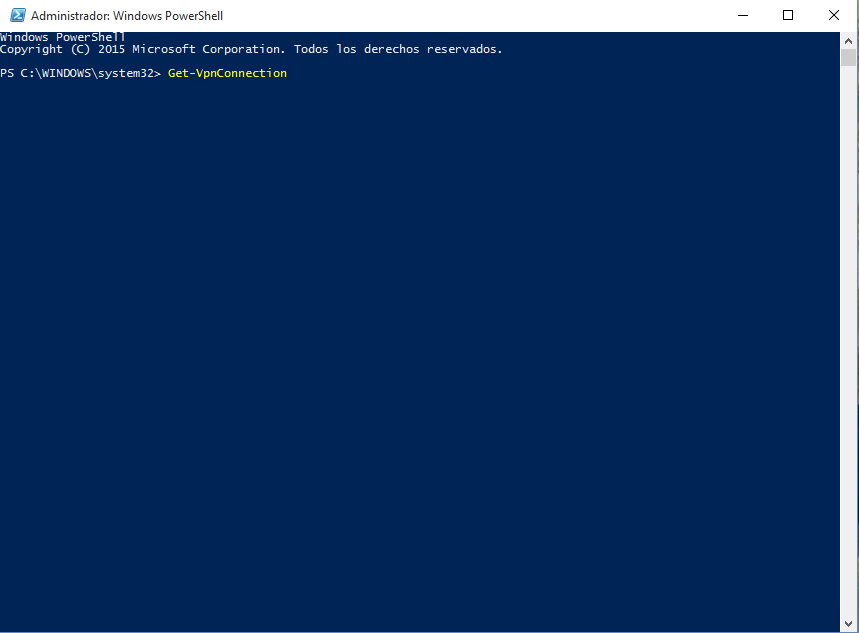
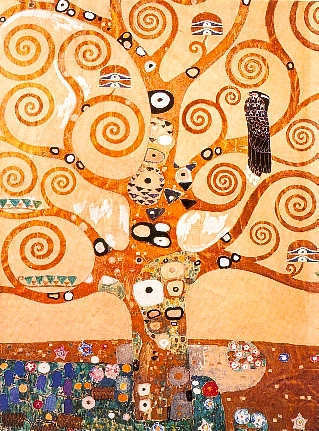
Medicine From India: MedicineFromIndia – indian pharmacy
northwest pharmacy canada: legitimate canadian pharmacy online – canadian pharmacy king
Medicine From India: medicine courier from India to USA – indian pharmacy online
legitimate canadian online pharmacies ExpressRxCanada canadian pharmacy 24h com
https://medicinefromindia.shop/# Medicine From India